Excel如何插入图片 Excel图片插入的操作方法
excel插入图片不仅支持基础操作,还可通过多种技巧提升效率与美观度。1 插入图片主要有两种方
excel插入图片不仅支持基础操作,还可通过多种技巧提升效率与美观度。1. 插入图片主要有两种方式:点击“插入-图片”浮动显示或通过“设置单元格格式-填充效果”将图片作为背景;2. 调整图片大小和位置可通过拖动控制点或使用“大小和属性”窗口精确设置,并可设置“随单元格移动和调整大小”以保持同步;3. 批量插入图片可通过vba宏实现,自动读取指定文件夹中的图片并按规则插入表格;4. 保持图片清晰度可在插入前调整尺寸并在excel选项中关闭图片压缩功能;5. 创建图片目录也可借助vba代码生成,自动记录图片名称及所在位置,便于管理与查找。

Excel插入图片,其实比你想象的要灵活得多。不仅仅是简单的“插入-图片”,背后藏着不少提升效率和美观的小技巧。下面就来聊聊Excel里图片插入的那些事儿。
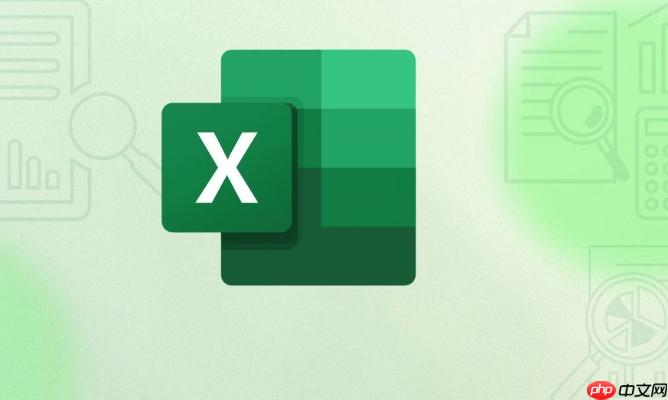
插入图片到Excel,主要目标是让数据和视觉信息结合,方便理解和展示。这不仅能让表格更直观,也能提升报告的专业度。
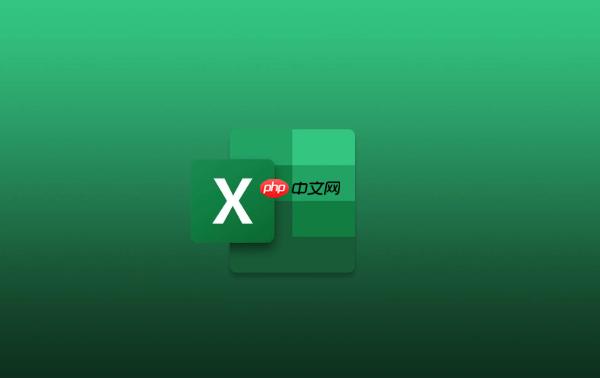
如何在Excel中插入图片?
最基础的方法就是点击“插入”选项卡,选择“图片”,然后从你的电脑里找到想插入的图片。但要注意,这样插入的图片默认是浮动在单元格之上的,可能会遮挡数据。
另一种方法是利用单元格填充。选中你想要插入图片的单元格区域,然后右键选择“设置单元格格式”,在“填充”选项卡中选择“填充效果”,然后选择“图片”选项卡,选择图片即可。这种方式插入的图片会作为单元格的背景,不会遮挡数据,但可能会影响数据的可读性,需要根据实际情况调整。
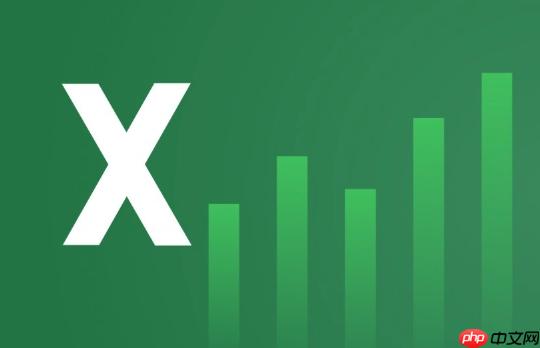
如何调整Excel中插入图片的大小和位置?
图片插入后,调整大小和位置是关键。你可以直接拖动图片边缘的控制点来调整大小。如果需要精确控制,可以右键点击图片,选择“大小和属性”,在弹出的窗口中设置图片的精确尺寸和位置。
另外,还可以设置图片随单元格移动和调整大小。在“大小和属性”窗口中,选择“属性”选项卡,然后选择“随单元格移动和调整大小”。这样,当你调整单元格大小或移动单元格时,图片也会跟着变化,避免了图片与单元格脱节的情况。
如何批量插入图片到Excel?
如果需要批量插入图片,手动操作就太麻烦了。这时可以考虑使用VBA代码。例如,你可以编写一个VBA宏,读取指定文件夹中的图片,然后按照一定的规则插入到Excel表格中。
一个简单的例子:
Sub 批量插入图片() Dim PicPath As String, i As Integer Dim FileName As String Dim Rng As Range PicPath = "D:\Pictures\" ' 图片所在的文件夹路径,请替换成你自己的路径 FileName = Dir(PicPath & "*.jpg") ' 查找指定文件夹下的所有jpg图片 i = 1 ' 从第一行开始插入图片 Do While FileName <> "" Set Rng = Cells(i, 1) ' 将图片插入到第一列,可以根据需要修改列号 With ActiveSheet.Pictures.Insert(PicPath & FileName) .Left = Rng.Left .Top = Rng.Top .Width = Rng.Width .Height = Rng.Height End With FileName = Dir() ' 查找下一个图片 i = i + 1 ' 移动到下一行 LoopEnd Sub登录后复制
菜鸟下载发布此文仅为传递信息,不代表菜鸟下载认同其观点或证实其描述。
相关文章
更多>>热门游戏
更多>>热点资讯
更多>>热门排行
更多>>- 天域诛仙系列版本排行-天域诛仙系列游戏有哪些版本-天域诛仙系列游戏破解版
- 剑魔弑仙手游排行榜-剑魔弑仙手游下载-剑魔弑仙游戏版本大全
- 龙渊之王系列版本排行-龙渊之王系列游戏有哪些版本-龙渊之王系列游戏破解版
- 2023库洛幻境手游排行榜-库洛幻境手游2023排行榜前十名下载
- 2023大罗幻境手游排行榜-大罗幻境手游2023排行榜前十名下载
- 龙族血统游戏版本排行榜-龙族血统游戏合集-2023龙族血统游戏版本推荐
- 胜斗西游游戏版本排行榜-胜斗西游游戏合集-2023胜斗西游游戏版本推荐
- 多种热门耐玩的龙卫传奇破解版游戏下载排行榜-龙卫传奇破解版下载大全
- 夜战沙城ios手游排行榜-夜战沙城手游大全-有什么类似夜战沙城的手游
- 逆天王者游戏版本排行榜-逆天王者游戏合集-2023逆天王者游戏版本推荐
- 山海物语手游排行榜-山海物语手游下载-山海物语游戏版本大全
- 2023大唐风华手游排行榜-大唐风华手游2023排行榜前十名下载
























